Spotlight-Suche auf dem iPhone, iPad oder iPod touch verwenden
Mit der Suchfunktion kannst du dein Gerät und das Internet schnell und umfassend durchsuchen. Die Suchfunktion bietet außerdem beim Tippen Vorschläge und aktualisierte Ergebnisse an.
Streichen und suchen
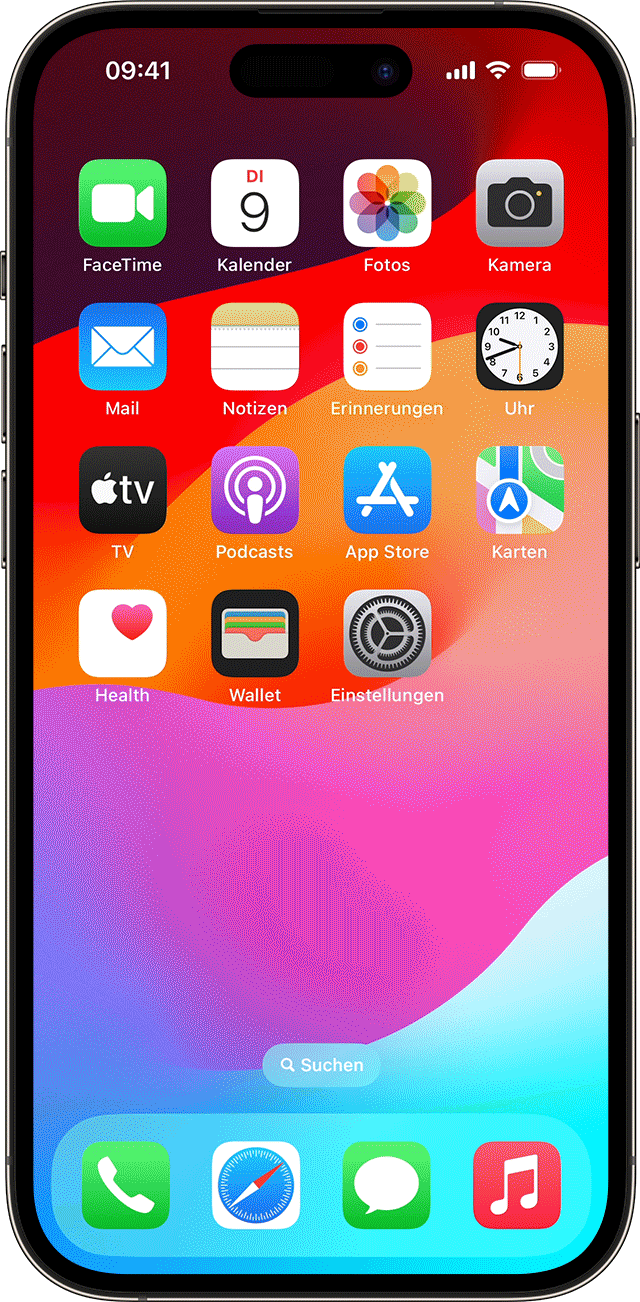
Streiche von der Mitte des Home-Bildschirms nach unten.
Tippe auf das Suchfeld, und gib einen Suchbegriff ein. Die Suchfunktion aktualisiert die Ergebnisse schon beim Tippen in Echtzeit.
Um weitere Ergebnisse anzuzeigen, tippe auf „Mehr anzeigen“. Du kannst auch direkt in einer App suchen. Tippe dafür auf „In App suchen“.
Tippe auf ein Suchergebnis, um es zu öffnen.
In iOS 16 und neuer kannst du auch auf das Suchfeld unten auf dem Home-Bildschirm tippen, um eine Suche zu starten.
Über die Suchergebnisse Notizen erstellen, Anrufe tätigen und vieles mehr
In iOS 17 oder neuer kannst du manchmal direkt in den Suchergebnissen Aktionen ausführen:
Wenn du nach einer App wie Notizen suchst, enthalten deine Ergebnisse die Option zum Erstellen einer neuen Notiz.
Wenn du nach einer Einstellung wie dem Flugzeugmodus suchst, kannst du die Einstellung ein- oder ausschalten.
Wenn du nach einer Telefonnummer oder einem Kontakt suchst, kannst du anrufen, eine Nachricht senden oder einen FaceTime-Anruf starten.
Du kannst auch nach Namen von bestimmten Dingen suchen, etwa „E-Mails von [Name]“ oder „Fotos von [Name] in [Standort]“ – dann findest du in den Suchergebnissen Elemente aus Apps wie Mail oder Fotos.
Sucheinstellungen ändern
Du kannst die Sucheinstellungen ändern, um die bei der Suche angezeigten Apps und Ergebnisse zu begrenzen. Dies funktioniert folgendermaßen:
Öffne „Einstellungen“, und tippe auf „Siri & Suchen“.
Scrolle nach unten, und wähle eine App aus.
Wähle dann „App in 'Suche' anzeigen“, „Inhalt in 'Suche' anzeigen“, „Auf Home-Bildschirm anzeigen“, „App vorschlagen“ oder „Mitteilungen vorschlagen“ aus.
Um „Siri-Vorschläge“ für alle Apps zu deaktivieren, öffne „Einstellungen“ > „Siri & Suchen“, und deaktiviere die gewünschten Einstellungen.
